原标题:"无线上网之路由器设置+本机设置"相关路由器设置经验分享。 - 来源:【WiFi之家网】

不懂网络的新手一般都不会设置路由器无线上网,下面我来建议大家可以这样操作: 先把电话线接到MODEM上,然后再把网线从MODEM接到路由的WAN口上,注意一条网线是不够的,然后把第二条线从路由的LAN口上接到电脑的网卡上,这样,就完成了接线工作.然后就转入到路由的配置了。下面是【WiFi之家网】整理的一些关于无线上网之路由器设置+本机设置的相关资料,供你参考。
无线上网之路由器的设置
(1)打开IE浏览器,在地址栏里输入192.168.1.1,然后回车。这时系统会提示你输入用户名和密码,那你就输入admin作为用户名和密码,就可以进入路由的管理界面了。
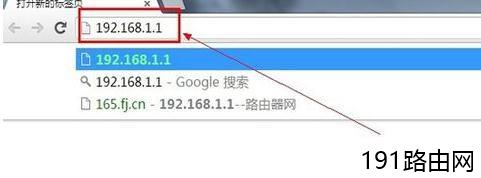
(2)进入后,系统会自动提示让你配置设置向导。这时你点下一步,直到你看到有上网方式给你选的时候,你再根据你的实际情况来选,通常家里用的ADSL都是PPPOE的方式的,你就选PPPOE。
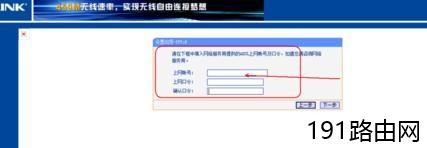
(3)提示输入你的ADSL的帐号和密码。一点下一步或是确定完成配置。
(4)好了,点一下保存吧。
(5)找到DHCP服务器那一项,把DHCP开启哦,记得要开哦.
(6)再保存一次.
(7)在另一台电脑上根据步骤配置一下就可以上网了,但是IP不可以一样。
无线上网之本机上的设置
(1)在桌面点击“网上邻居”,然后选择属性,找到你的本地连接,选属性。
(2)在弹出的本地连接属性的窗口里,在常规选项卡里,有一个“此连接使用以下项目”,在那里面找到并双击“Internet 协议TCP/IP”。并把里面的IP改为192.168.1.2,子网掩码不用去填了,手动点一下它就会自动填好为255.255.255.0。网关为你路由器的IP地址,即192.168.1.1。然后一直点确定就可以完成本机的设置工作了。
可以直接把IP和DNS全部选为自动获取也行,因为路由器默认是自动分配地址的。
按以上步骤操作,其实设置路由器无线上网是很简单的,操作起来十分简便。
无线上网的相关文章:
1.tp无线怎么设置上网最快
2.电脑无线网络设置方法与技巧,教你轻松设置无线网络
3.关于广电无线网络上网的方法有哪些
4.笔记本电脑无线上网的方法及费用
5.台式机无线上网怎么设置
6.无线上网路由器和本机怎么设置
7.无线网怎么设置上网人数
8.无线上网显示未识别网络怎么办
9.fast路由器怎么设置(有线和无线上网)
10.无线网设置好不能上网怎么办
原创文章,作者:路由器设置,如若转载,请注明出处:https://www.224m.com/24911.html

